活动栏是VSCode高效开发的核心枢纽,通过快速切换资源管理器、搜索、Git、调试和扩展等面板,结合自定义布局与命令面板控制,可显著提升编码效率。
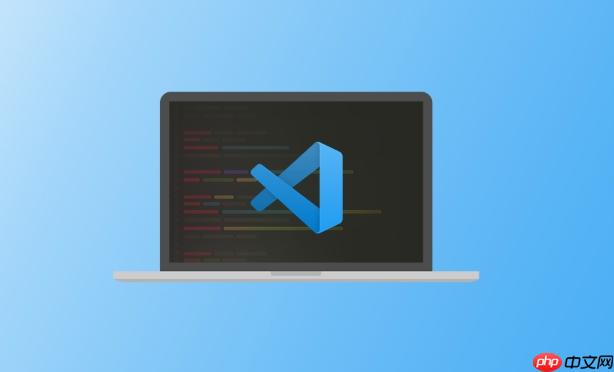
很多人用VSCode时,只把侧边栏当成文件浏览器,其实它的活动栏功能远不止如此。合理利用活动栏的各个图标模块,能大幅提升开发效率。
活动栏位于VSCode最左侧,默认包含多个图标按钮,每个对应一个侧边栏视图:
• 资源管理器:管理文件和文件夹,支持快速搜索、新建、重命名等操作。点击图标或使用快捷键(如 Ctrl+Shift+E 打开资源管理器)可快速切换,减少鼠标移动距离。
不是所有项目都需要全部面板。你可以隐藏不常用的图标:
• 右键活动栏任意图标,选择“隐藏”来精简界面。这样可以让工作区更专注,尤其在小屏幕上特别实用。
通过命令面板(Ctrl+Shift+P),可以执行更多侧边栏相关操作:
• 输入“View: Toggle Primary Side Bar”来显示/隐藏整个侧边栏。这些命令适合键盘党,减少对鼠标的依赖。
基本上就这些。别小看这个竖条图标栏,它其实是VSCode高效工作流的入口枢纽。花几分钟配置一下,日常编码会顺畅很多。
以上就是你充分利用了VSCode的侧边栏活动栏了吗?的详细内容,更多请关注php中文网其它相关文章!

每个人都需要一台速度更快、更稳定的 PC。随着时间的推移,垃圾文件、旧注册表数据和不必要的后台进程会占用资源并降低性能。幸运的是,许多工具可以让 Windows 保持平稳运行。




Copyright 2014-2025 https://www.php.cn/ All Rights Reserved | php.cn | 湘ICP备2023035733号